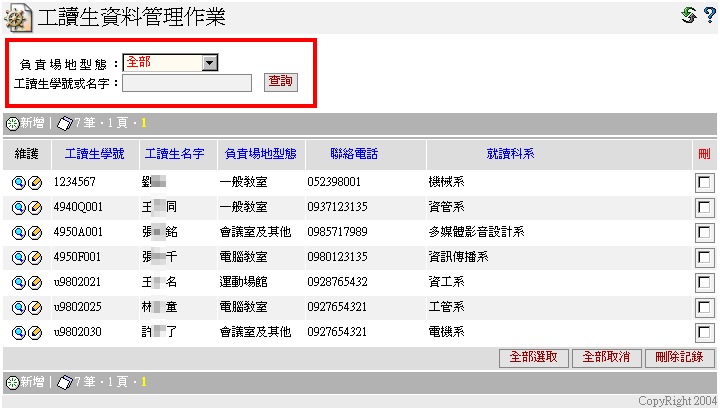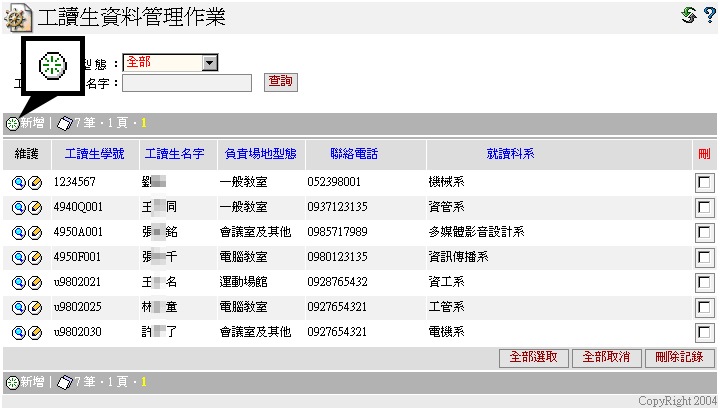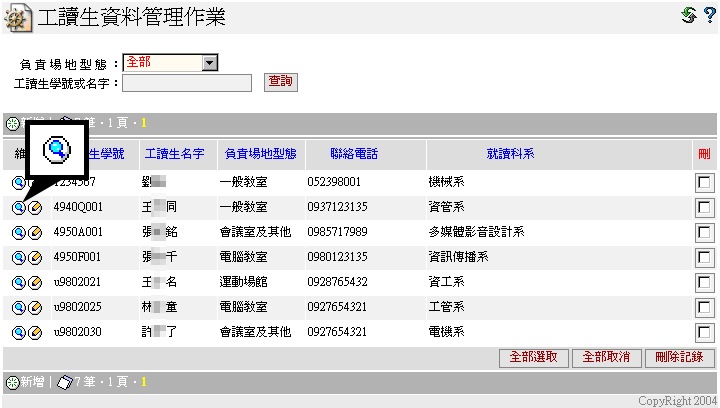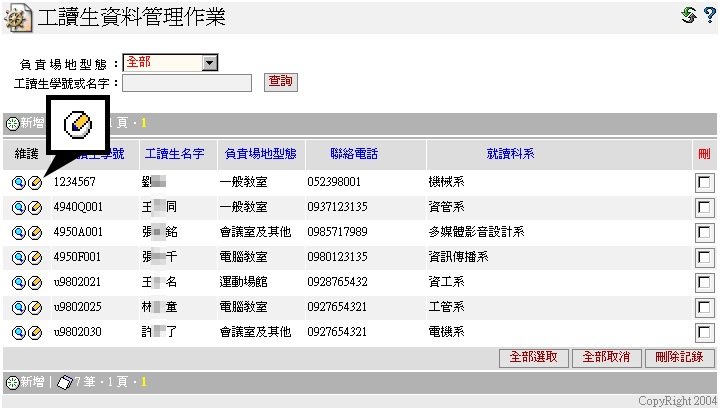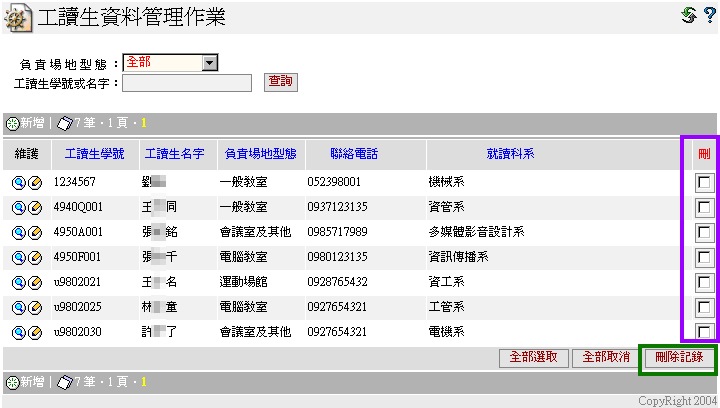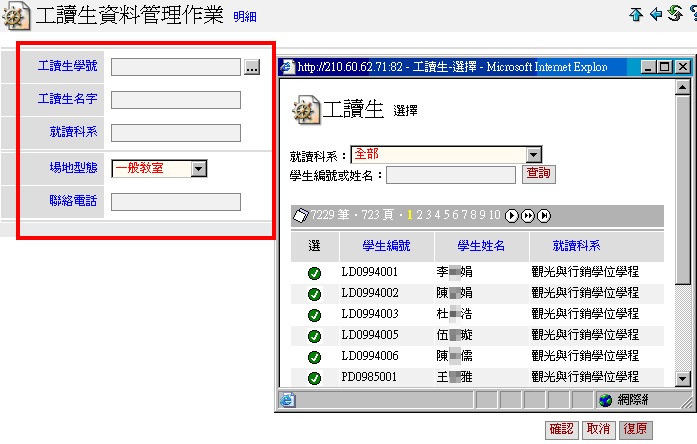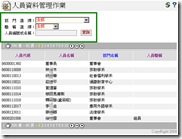
◎ 系統作業內容:
【部門資料管理作業】、【人員資料管理作業】、【工讀生資料管理作業】,
有關這三項管理系統的基本功能和操作維護…等說明,
詳細內容、圖示請見「繼續閱讀」…
◎【部門資料管理作業】
(a)功能說明:
「部門資料管理作業」可檢視學校部門資料,資料來源為-人資系統之部門基本資料檔。
※本作業的學校部門資料『僅提供檢視功能』,使用者『無法』編輯資料內容。
發現資料不足或已有異動時,還請聯繫人資部門進行處理。
(b)使用操作說明─如何查詢資料?
使用者請先在『部門編號或名稱』欄位裡,輸入系統所要求的查詢條件;再點擊「查詢」鍵,
即可對資料進行查詢。
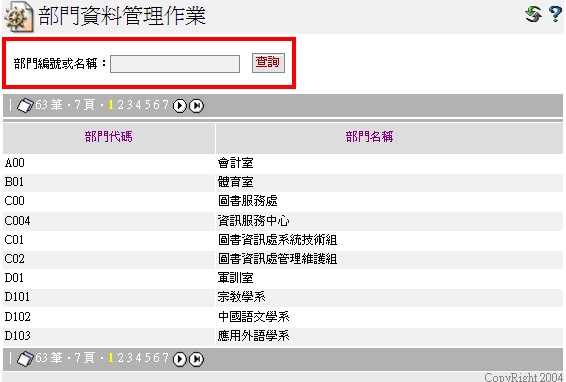
◎【人員資料管理作業】
(a)功能說明:
「人員資料管理作業」可檢視人員相關資料,資料來源同樣是-人資系統之部門基本資料檔。
※本作業的學校部門資料『僅提供檢視功能』,使用者『無法』編輯資料內容。
發現資料不足或已有異動時,還請聯繫人資部門進行處理。
(b)使用操作說明─如何查詢資料?
請在頁面上方的查詢欄位區,設定要查詢的條件-『部門選擇』、『部門選擇』或『人員編號或名稱』;
最後再點擊「查詢」鍵,即可對資料進行查詢。
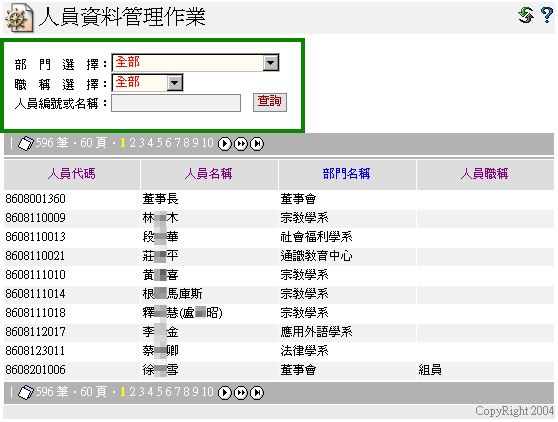
◎【工讀生資料管理作業】
(a)功能說明:
「工讀生資料管理作業」可針對工讀生相關資料,進行新增、編輯、刪除和查詢…等管理動作。
(b)使用操作說明
1.查詢:請在查詢欄位區設定要查詢的條件-『負責場地型態』或『工讀生學號或姓名』,
再點擊「查詢」鍵,即可對資料進行查詢。
2.新增:請點擊「開啟明細頁」圖示開啟新頁,在輸入工讀生資料後點選存檔,資料即可新增完成。
3.檢視:使用者在點選「放大鏡」圖示後,可以立即檢視該筆資料的所有內容。
4.編輯:如果想要編輯該筆資料,請點選「鉛筆」圖示,使用者即可對該筆資料進行修改。
5.刪除:若要刪除資料,請在勾選完要刪除的檔案後,點選「刪除記錄」鍵,即可成功刪除!
(c)明細頁─「工讀生選擇」視窗
請先選擇要新增的工讀生,再依序填寫該位工讀生的基本資料。
※請注意,藍色欄位皆為必填欄位!